Xoro HSD 8430: LECTEUR DE CARTES ET PORT USB
LECTEUR DE CARTES ET PORT USB: Xoro HSD 8430
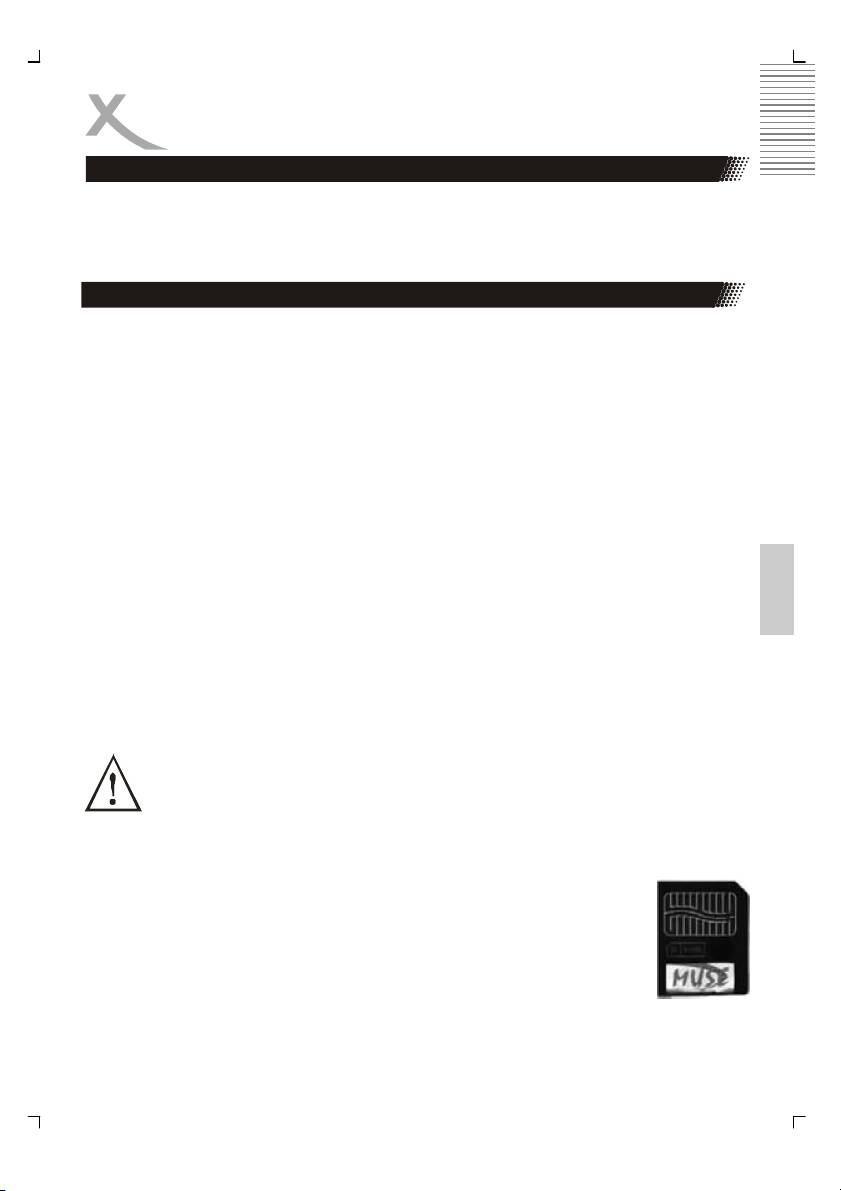
LECTEUR DE CARTES ET PORT USB
Fonctionnement du lecteur de cartes et du port USB
Lorsque vous le mettez en marche, ce lecteur se met automatiquement en mode DVD. En
appuyant sur la touche CARD/DVD de la télécommande, “loarding card” apparaît à l’écran
et le menu s’affiche ensuite. Vous pouvez sélectionner la carte ou le port USB
correspondant une fois qu’ils sont branchés.
Compatibilité des cartes mémoires
Ce lecteur accepte cinq types de cartes mémoire : CompactFlash, MultiMediaCard,
Secure Digital, SmartMedia et Memory Stick.
Le modèle CompactFlash est compatible avec CF I/II de 8, 16, 32, 64, 128, 256 et 512 MB.
La modèle Secure Digital est compatible avec la plupart des marques de Secure Digital de
8, 16, 32, 64, 128, 256 et 512 MB.
Le modèle MultiMediaCard est compatible avec la plupart des marques de MultiMediaCard/
PRO de 8, 16, 32, 64 et 128 MB.
Le modèle Memory Stick est compatible avec Memory Stick & Memory Stick Duo de 4, 8,
16, 32, 64 et 128 MB.
Le modèle SmartMedia est compatible avec Smart media de 8, 16, 32, 64 et 128 MB.
Supports acceptés par les cartes citées ci-dessus: photos JPEG, MP3, WMA et MPEG-4.
Français
Introduire les cartes directement dans la fente du lecteur de cartes.
PRÉCAUTION:
Afin d’éviter toute complication en essayant d’utiliser ce lecteur de cartes, nous
recommandons de lire d’abord la totalité de ce chapitre et de suivre les instructions citées ci-
dessous pour introduire les différentes cartes.
Attention:
NE PAS PLIER LES CARTES OU NE PAS LES INTRODUIRE DANS LE MAUVAIS SENS.
SI VOUS FORCEZ, VOUS RISQUEZ D’ENDOMMAGER LE LECTEUR, LES
CARTES OU LE PORT USB, ET LES DONNÉES DES CARTES MEMOIRE
RISQUENT D’ÊTRE PERDUES OU ABIMÉES. SI VOUS REMARQUEZ QUE
L’INSERTION NECESSITE DE FORCER OU QUE LA CARTE NE SEMBLE PAS
RENTRER, N’ESSAYEZ PAS D’ENFONCER LA CARTE DANS LE LECTEUR. DEMANDEZ
PLUTOT L’AIDE D’UN TECHNICIEN.
Introduire une carte SmartMedia (SM)
1. Positionnez la carte SmartMedia de sorte que les contacts dorés se
trouvent sur le haut du support. Le coin coupé devrait donner sur la
droite quand les contacts dorés sont sur le haut. Veuillez vous référer
à l’image ci-dessous.
2. Introduisez la carte SmartMedia, les contacts dorés en premier, et le
coin coupé sur la droite. Enfoncez légèrement la carte jusqu’à ce que
la carte s’enclenche.
27
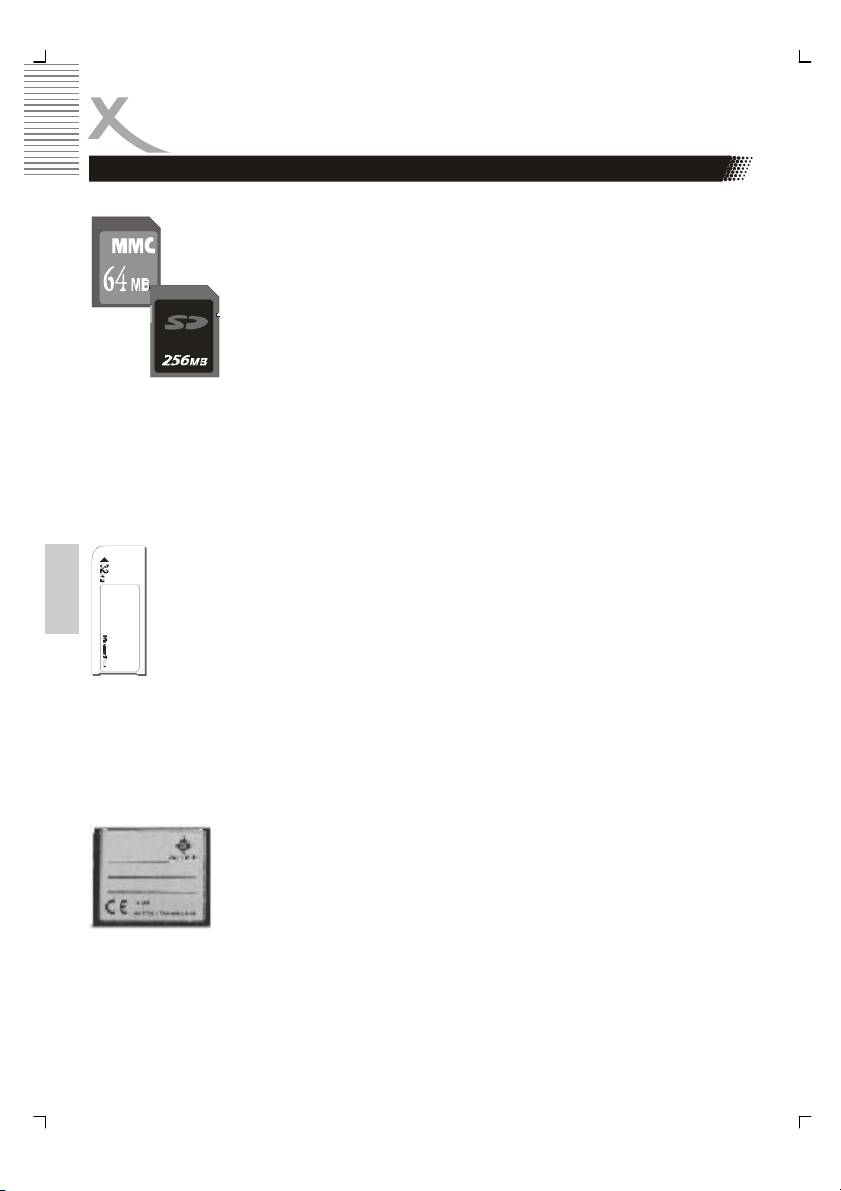
LECTEUR DE CARTES ET PORT USB
Insérer une carte MultiMediaCard (MMC) ou Secure Digital (SD)
Positionnez la carte MMC ou SD avec la face contenant des inscriptions
sur le devant et les contacts dorés vers le bas. Le support devrait être
mis de sorte que les contacts dorés soient le plus loin de vous et les
introduire en premier dans le lecteur. Veuillez vous référer à l’image ci-
contre pour bien introduire le support.
Introduisez la carte dans la fente, les contacts dorés en premier et le coin
coupé sur la droite. Enfoncer légèrement la carte jusqu’à ce qu’elle
s’enclenche.
IMPORTANT:
Veuillez bien remarquer le coin coupé de la carte MMC ou MC et faites attention de ne pas
l’introduire dans le mauvais sens. Pour bien l’introduire, veuillez vous assurer que la carte
soit positionnée de sorte que le coin coupé soit sur la droite et que le côté où se trouvent les
inscriptions vous fasse face. Les contacts dorés doivent être introduits en premier.
Introduire une carte Memory Stick (MS)
Positionnez le Memory Stick avec la face comprenant des inscriptions sur l’avant et les
contacts dorés vers le bas. Mettez le support de telle sorte que les contacts dorés
soient le plus loin de vous. Veuillez vous référer à l’image ci-contre pour bien
introduire le support.
Introduisez le Memory Stick dans la fente, les contacts dorés en premier et le coin
Français
coupé sur la gauche. Enfoncez légèrement le Memory Stick jusqu’à ce qu’il
s’enclenche.
IMPORTANT:
Veuillez bien remarquer le coin arrondi de la carte Memory Stick et faites attention de ne
pas l’introduire dans le mauvais sens. Pour bien l’introduire, veuillez vous assurer que la
carte soit positionnée de sorte que le coin arrondi donne sur la gauche avec les contacts
dorés vers le bas.
Introduire une carte CompactFlash Card (CF)
Positionnez la carte CF avec les inscriptions de fabrication donnant vers vous en bas ainsi
que les contacts donnant vers l’intérieur (voir l’image). Introduisez la carte
dans le lecteur, les contacts en premier et la face avec les inscriptions vers
le bas. Enfoncez légèrement la carte jusqu’à ce qu’elle s’enclenche.
Avertissement:
Faites attention de ne pas introduire la carte CF dans le mauvais sens.
Veuillez vous assurer que les contacts donnent vers l’intérieur et que la face inscrite soit sur
l’avant.
28
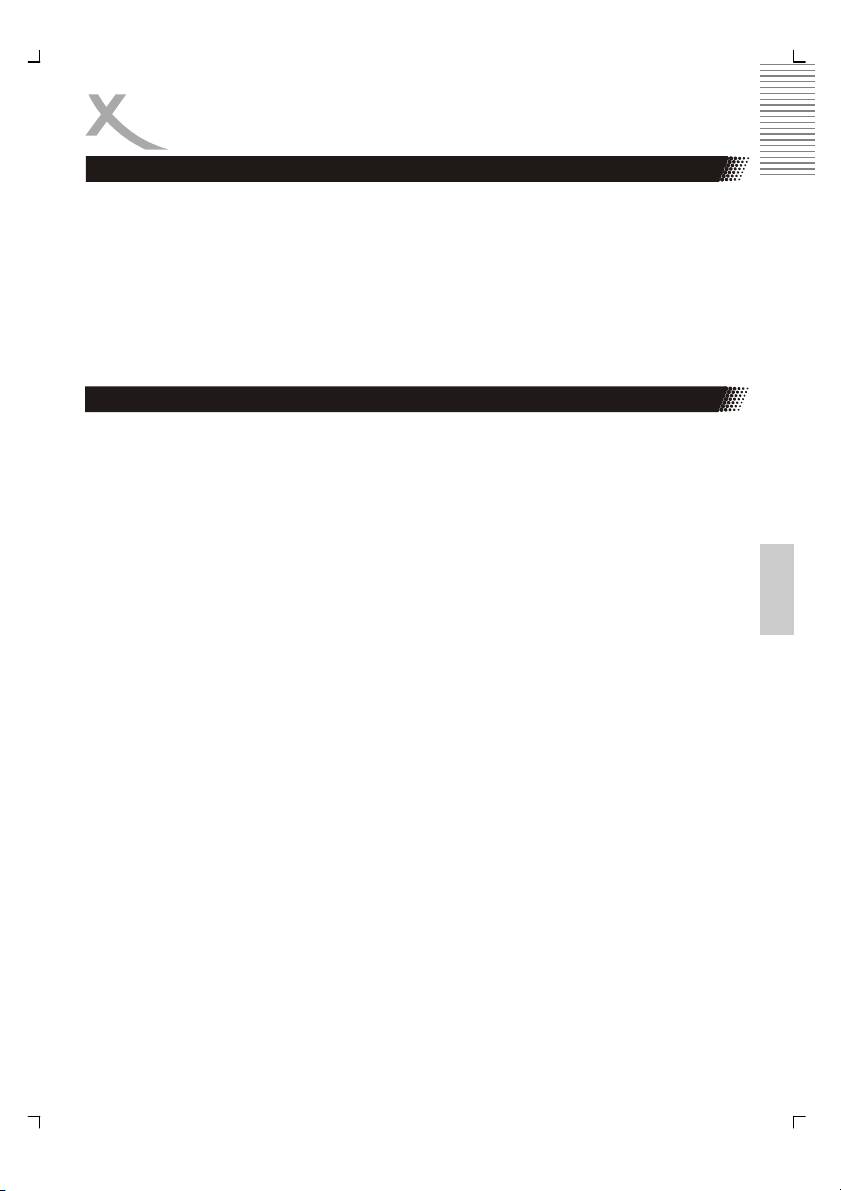
LECTEUR DE CARTES ET PORT USB
Lecture de cartes & commande
Après passé sur le mode carte, le lecteur lira les cartes dans l’ordre suivant : CF I/II —> SD
—> SM —> MMC —> MS. S’il trouve une carte CF dans la fente, il ne lira pas les autres
cartes (SD, SM, MMC, MS). S’il n’y a pas de carte, le lecteur affichera NO CARD.
Pour la commande de la lecture, veuillez consulter la lecture de photos JPEG de CD /MP3/
MPEG-4.
Retirer les cartes et le périphérique USB
Vous ne pouvez retirer les cartes ou le périphérique USB que lorsque le lecteur ne
fonctionne pas et que l’indicateur des cartes est éteint, sinon le lecteur ou les cartes peuvent
être endommagés, ou bien les données se trouvant sur les cartes peuvent se perdre ou être
endommagées.
Pour retirer les cartes ou le périphérique USB, tirez légèrement la carte ou le périphérique
USB horizontalement en dehors de la prise/fente.
Français
Remarque:
Capacité soutenue par les dossiers et fichiers d’une carte
1. Ce lecteur de cartes accepte deux niveaux de fichiers sur une carte.
2. Le nombre total de fichiers pouvant être accepté pour une carte ne peut excéder 10
(maximum de 5 fichiers par répertoire)
3. Accepte un maximum de 100 fichiers par répertoire ou 100 fichiers par carte sans
répertoire.
4. Un répertoire contenant différents formats de fichiers peut ne pas être lu.
5. Des fichiers JPEG de plus d’1 MB peuvent ne pas s’afficher correctement.
6. Ne pas introduire différents types de cartes en même temps.
29
Оглавление
- HSD 8430 MPEG-4 DVD-Player CD-Ripping Function
- INHALTVERZEICHNIS
- INHALTVERZEICHNIS
- SICHERHEITSHINWEISE
- MERKMALE
- ANSCHLÜSSE & BEDIENELEMENTE
- FERNBEDIENUNG
- BASISANSCHLÜSSE
- BEDIENUNG
- KARTENLESEGERÄT UND USB
- CD-RIPPING
- ANFANGSEINSTELLUNGEN
- HÄUFIGE BEDIENFEHLER
- PROBLEMBEHANDLUNG
- TECHNISCHE DATEN
- GLOSSAR
- CONTENTS
- SAFETY RECAUTIONS
- FEATURES
- REMOTE CONTROL
- BASIC CONNECTIONS
- OPERATION
- OPERATION FOR CARD READER
- CD-RIPPING
- INITIAL SETTINGS
- DISC INFORMATION
- TROUBLESHOOTING
- SPECIFICATIONS
- GLOSSARY
- СОДЕРЖАНИЕ
- МЕРЫ ПРЕДОСТОРОЖНОСТИ
- КРАТКИЙ СЛОВАРЬ ТЕРМИНОВ
- CONTENU
- CARACTÉRISTIQUES
- INTERFACES ET COMMANDES
- TELECOMMANDE
- RACCORDEMENTS DE BASE
- FONCTIONNEMENT
- LECTEUR DE CARTES ET PORT USB
- FONCTION EXTRACTION
- RÉGLAGES INITIAUX
- DÉPANNAGE
- SPÉCIFICATIONS
- GLOSSAIRE
- CONTENIDOS
- CONTENIDOS
- CONSIGNAS DE SEGURIDAD
- CARACTERÍSTICAS
- INTERFACES Y CONTROLES
- MANDO A DISTANCIA
- CONEXIONES BÁSICAS
- OPERACIÓN
- FUNCIONAMIENTO
- FUNCION EXTRACCION
- CONFIGURACIÓN INICIAL
- CONFIGURACIÓN INICIAL
- CONFIGURACIÓN INICIAL
- Solución de problemas
- ESPECIFICACIONES
- GLOSARIO

